时间:2019-09-26 07:11 来源: https://www.xggww.com 作者:Win7系统之家
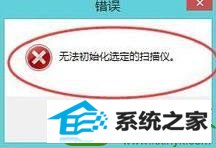
方法一
1、上网搜索“驱动”二字,选择权威驱动软件获取并安装
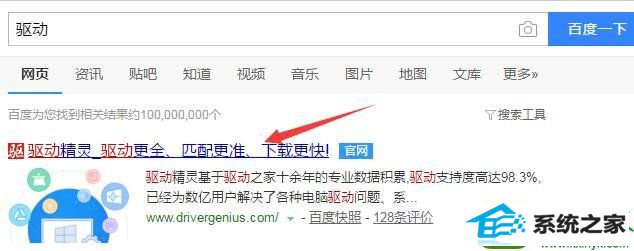
2、安装成功后,立即检测驱动,切换至驱动管理分页,修复或升级扫描仪所属驱动
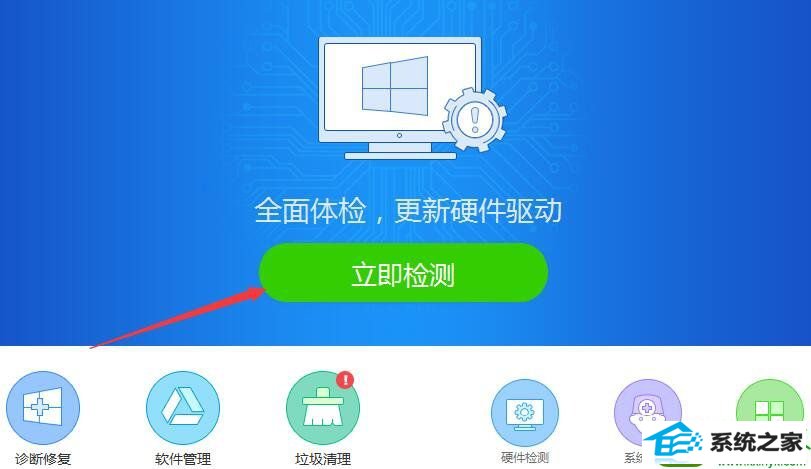
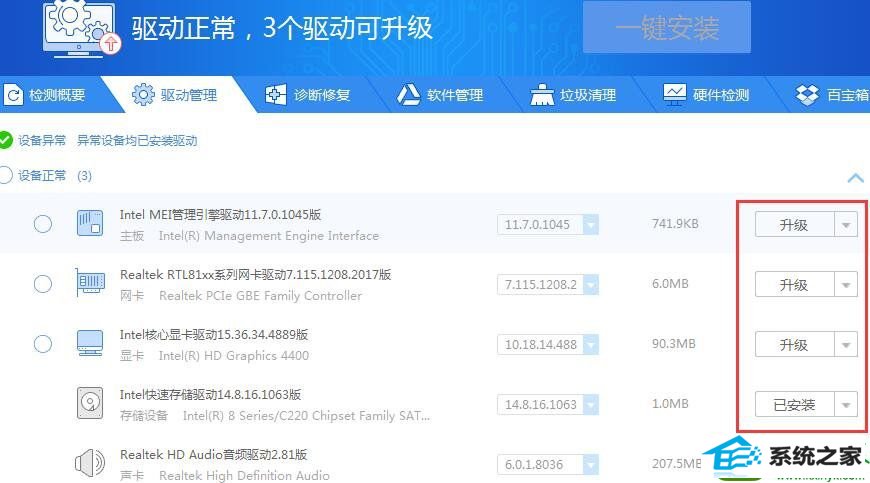
方法二
1、需要了解自己扫描仪或打印机的品牌及型号

2、上网搜索所属品牌官网,重新下载产品驱动解决问题
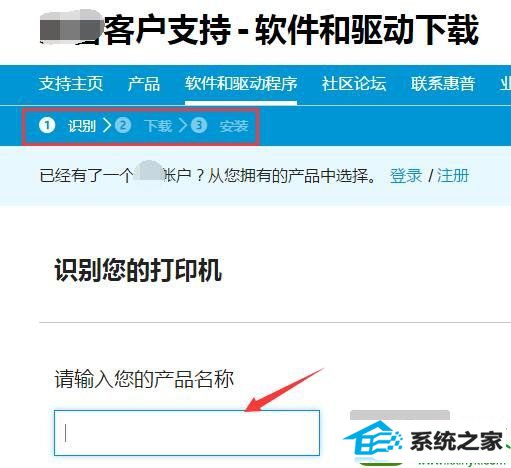
综上所述,便是扫描仪无法初始化问题的解决方法了,动动手中的鼠标和键盘,操作解决一下吧。